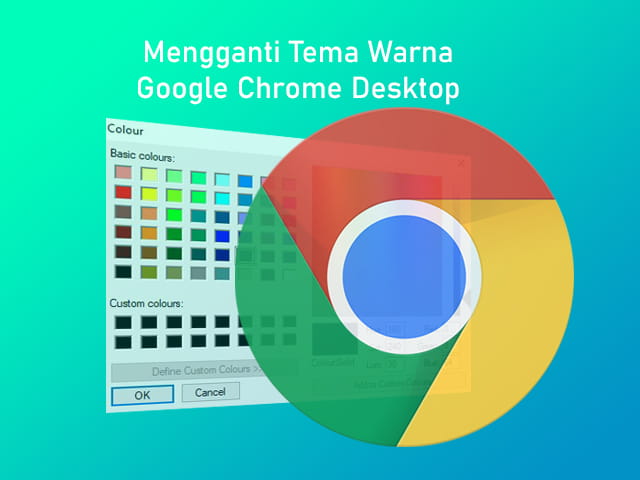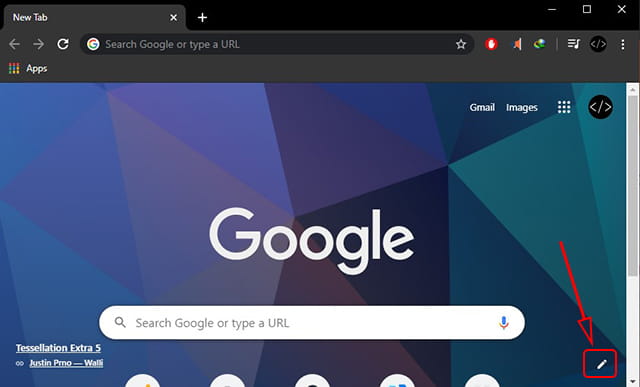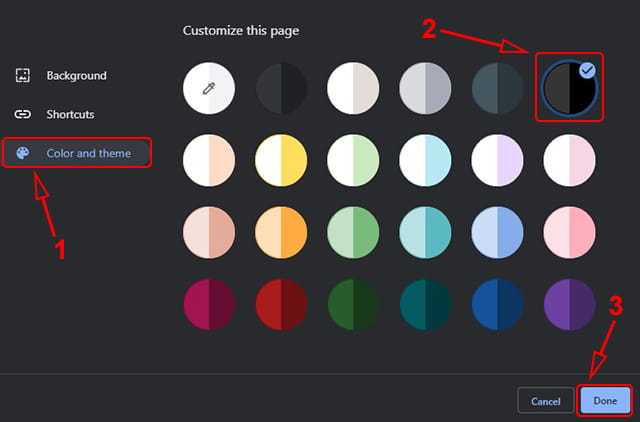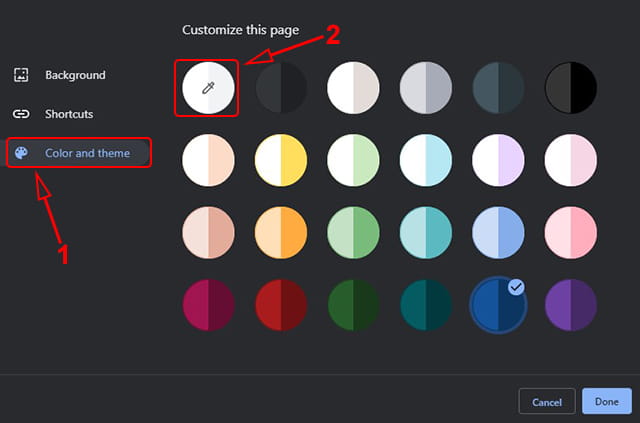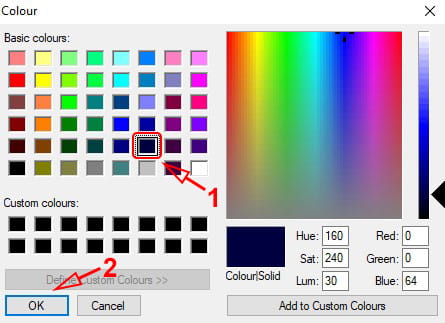Bagi anda pengguna browser Google Chrome, maka salah satu yang perlu diperhatikan adalah warna tema browser Google Chrome tersebut. Terutama pada browser Google Chrome Desktop yang sudah menjadi salah satu browser terbaik saat ini. Warna tema yang sesuai selera tentu akan membuat betah menggunakannya. Oleh karena itu, pada artikel ini akan dibahas bagaimana cara mengganti warna tema pada browser Google Chrome.
Tidak hanya untuk keperluan kenyamanan, anda juga dapat mengganti tema browser Google Chrome untuk alasan kesehatan. Misalnya saja, jika anda sering internetan di malam hari pada cahaya yang redup, maka disarankan untuk menggunakan warna gelap pada layar Laptop. Artinya, anda harus mengganti warna tema browser Google Chrome dan menggunakan warna gelap.
Cara mengganti warna tema pada browser Google Chrome Desktop ini sangat mudah dilakukan. Selain itu, ada banyak pilihan kombinasi warna yang digunakan dan diterapkan sebagai warna tema. Jika anda tidak menemukan warna yang cocok, maka terdapat juga fitur untuk menentukan warna sendiri. Selain mengganti warna tema, agar lebih menarik, maka anda juga dapat mengganti wallpaper di browser Google Chrome Desktop.
Cara Mengganti Warna Tema Google Chrome Desktop
Jika anda ingin mengganti warna tema pada browser Google Chrome agar lebih menarik, maka cara ini sangat mudah dilakukan. Warna tema yang dapat anda ubah adalah yang terdapat pada bagian tab bar, address bar, bookmark, serta bagian Chrome lainnya. Jadi, anda dapat memilih dan menggunakan warna yang disukai agar lebih nyaman saat digunakan.
Tapi, sebelum lanjut, anda harus memastikan terlebih dahulu bahwa versi Google Chrome yang digunakan adalah versi terbaru. Hal ini diperlukan untuk memastikan bahwa pengaturan yang akan diterapkan pada artikel ini sudah tersedia. Jika belum menggunakan versi terbaru, maka silahkan update Google Chrome yang anda gunakan terlebih dahulu. Jika sudah menggunakan versi terbaru, silahkan anda ikuti langkah-langkah berikut ini untuk mengganti warna tema pada Google Chrome Desktop.
Silahkan buka browser Google Chrome yang sudah terinstall di Laptop atau PC Desktop yang anda gunakan. Kemudian, pada halaman utama browser Google Chrome Desktop, silahkan klik Costumize (ikon pensil) yang terdapat di pojok kanan bawah halaman utama Chrome.
Selanjutnya, pada jendela Costumize this page, silahkan klik Color and theme pada panel sebelah kiri. Kemudian akan muncul daftar warna yang dapat anda pilih dan gunakan sebagai tema warna. Silahkan pilih salah satu dari warna tersebut, yang mana paling disukai. Dan, jika sudah selesai, maka silahkan klik Done untuk menutup jendela tersebut.
Memilih Warna Sendiri Sebagai Tema Google Chrome
Selain dapat memilih daftar warna yang sudah disediakan Chrome sebagai tema warna, anda juga dapat memilih warna sendiri dari color picker. Tentu saja ini sangat diperlukan jika diantara pilihan warna yang sudah tersedia tidak ada yang anda sukai.
Untuk memilih warna sendiri dari color picker agar dapat dijadikan sebagai warna tema, caranya sangat mudah. Silahkan anda ikuti langkah-langkah berikut ini untuk melakukannya.
Silahkan buka kembali jendela Costumize this page, dan sama seperti sebelumnya, klik Color and theme. Kemudian, pada daftar warna yang muncul, silahkan klik yang memiliki ikon pensil (Select color).
Selanjutnya, pada jendela Colour yang muncul, silahkan pilih warna yang ingin dijadikan sebagai tema warna. Jika sudah anda tentukan pilihan warna, silahkan klik Ok untuk menjadikannya sebagai warna tema Google Chrome.
Setelah itu, warna tema pada browser Google Chrome Desktop yang anda gunakan untuk internetan akan berubah. Jadi, anda bisa menatap layar lebih nyaman lagi karena warna yang tampil adalah warna favorit.
Itulah cara mudah untuk mengganti warna tema pada browser Google Chrome Desktop. Jadi, jika anda sangat sering internetan menggunakan browser Google Chrome di Laptop, maka disarankan untuk mengganti warna tema bawaannya dan gunakan warna favorit. Selain untuk kenyamanan, cara ini juga dapat dilakukan untuk menjaga kesehatan mata, yaitu dengan menggunakan warna gelap pada malam hari.